MySQL - Opret en database
Det er vigtigt at du anvender Chrome eller Firefox til disse opgaver, da PHPMyAdmin følger webstandarderne. Hvis du anvender Safari, Internet Explorer eller Edge, risikerer du at få fejl.
I dette kapitel vil vi oprette databasen med de tre tabeller vi har lavet ved hjælp af normaliseringsprocessen, og kalde den: mentorer. Tabellerne skal oprettes efter nedenstående skemaer, og vil blive eksemplificeret ved hjælp af tabel 1: klasser_og_mentorer:
Det vi skal gøre er følgende:
- Opret databasen
- Opret tabel 1
- Indtast data
- Opret tabel 2
- ...
Skemaer til tabellerne
Tabeloversigterne kan udskrives her: MySQL_database_tabeloversigt_print.html
Skema tabel 1
| Tabel 1 - Struktur: klasser_og_mentorer | |||
|---|---|---|---|
| Kolonnenavn | Datatype | Længde/værdi | Indeks |
| Klasse | VARCHAR | 3 | PRIMARY |
| Mentor | VARCHAR | 3 | - |
| Tabel 1 - Indhold: klasser_og_mentorer | |
|---|---|
| Klasse (primær nøgle) | Mentor |
| 1a | tj |
| 2a | tj |
| 3a | tj |
| 1b | ba |
| 2b | ba |
| 3b | ba |
| 1x | cc |
| 2x | cc |
Skema tabel 2
| Tabel 2 - Struktur: mentorer | |||
|---|---|---|---|
| Kolonnenavn | Datatype | Længde/værdi | Indeks |
| Mentor | VARCHAR | 3 | PRIMARY |
| Navn | VARCHAR | 50 | - |
| Lokale | VARCHAR | 4 | - |
| Mobil | VARCHAR | 8 | - |
| VARCHAR | 50 | - | |
| Tabel 2 - Indhold: mentorer | ||||
|---|---|---|---|---|
| Mentor (Primær nøgle) | Navn | Lokale | Mobil | |
| tj | Thomas Jensen | 17 | 23344517 | tj@fakemail.dk |
| ba | Bent Andersen | 18 | 23344518 | ba@fakemail.dk |
| cc | Christina Carlsen | 19 | 23344519 | cc@fakemail.dk |
Skema tabel 3
| Tabel 3 - Struktur: klasser_og_elever | |||
|---|---|---|---|
| Kolonnenavn | Datatype | Længde/værdi | Indeks |
| Klasse | VARCHAR | 3 | PRIMARY |
| Antal Elever | TINYINT | 2 | - |
| Piger | TINYINT | 2 | - |
| Drenge | TINYINT | 2 | - |
| Startår | YEAR | 4 | - |
| Tabel 3 - Indhold: klasser_og_elever | ||||
|---|---|---|---|---|
| Klasse (Primær nøgle) | Antal elever | Piger | Drenge | Startår |
| 1a | 17 | 9 | 8 | 2016 |
| 2a | 22 | 10 | 12 | 2015 |
| 3a | 21 | 8 | 13 | 2014 |
| 1b | 16 | 8 | 8 | 2016 |
| 2b | 24 | 13 | 11 | 2015 |
| 3b | 22 | 9 | 13 | 2014 |
| 1x | 28 | 13 | 15 | 2016 |
| 2x | 31 | 17 | 14 | 2015 |
Opret database
Når databasen er startet op får vi adgang til hovedvinduet. For at oprette en ny database vælger vi Ny i menuen til venstre. I feltet Databasenavn skriver du: mentorer og i Tegnsæt (sortering) vælger du: utf8_danish_ci og klikker på Opret.
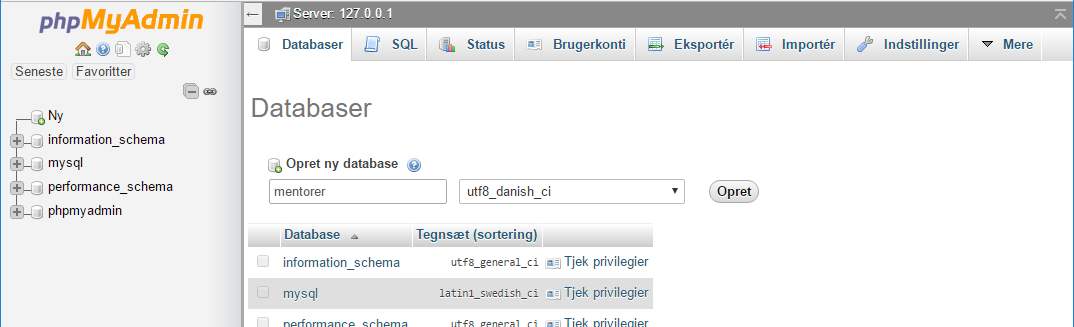
Da det er den første tabel gør MySQL opmærksom på, at der ingen tabeller er i databasen. Opret tabellen: klasser_og_mentorer, og sæt antallet af kolonner til 2. Klik på Udfør.
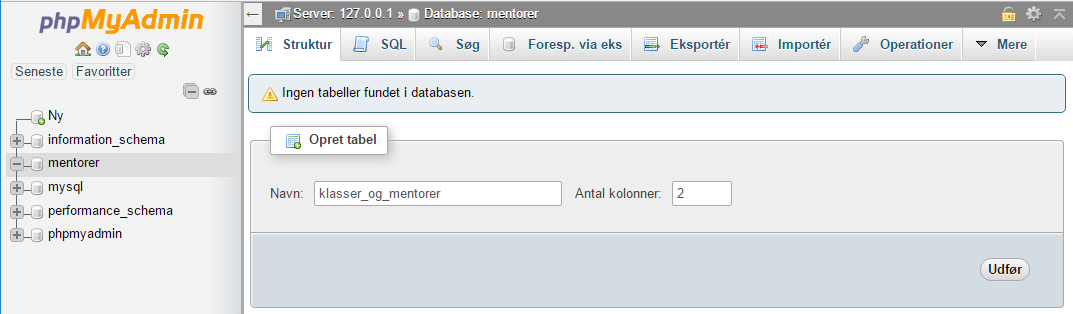
I dette vindue skal du konfigurere de enkelte felter i databasen. I denne tabel er der to felter i hver post: Klasse og Mentor. Konfigurer dem som her, men vent med at trykke gem indtil vi har sat Primærnøglen:
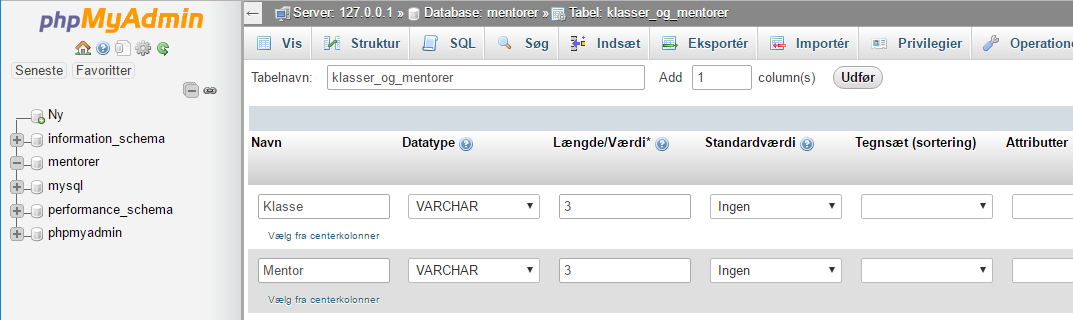
Før vi gemmer skal vi sætte feltet Klasse til at være primærnøgle. Kør vinduet mod venstre og find feltet Indeks og vælg Primary.
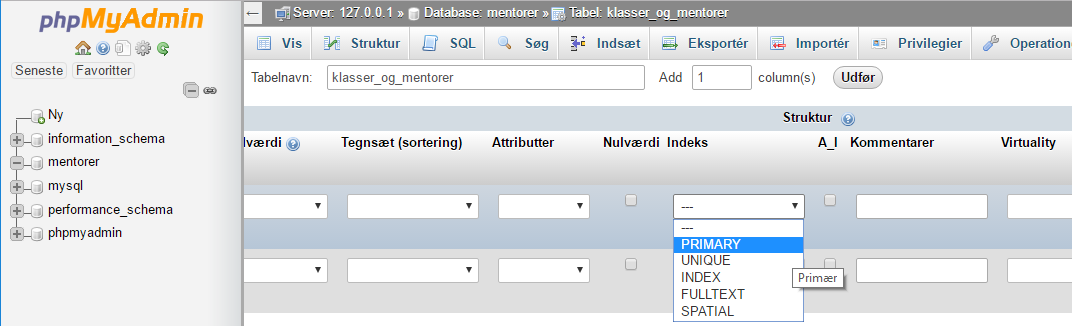
Når du vælger Primary popper vinduet Tilføj indeks op. Her vælger du blot Udfør, da vi ikke ønsker at konfigurere det mere:
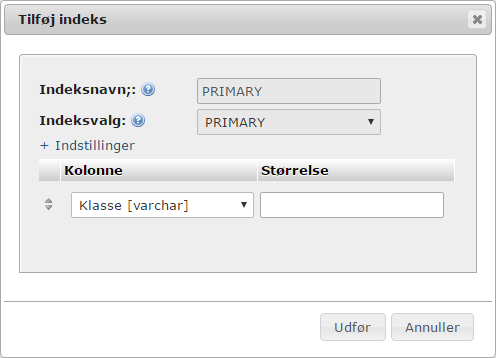
Vælg Udfør og når du er tilbage i hovedvinduet vælger du Gem
Her kan du kontrollere at din tabel er blevet oprettet korrekt. Læg mærke til at der er kommet en guldnøgle efter Klasse.
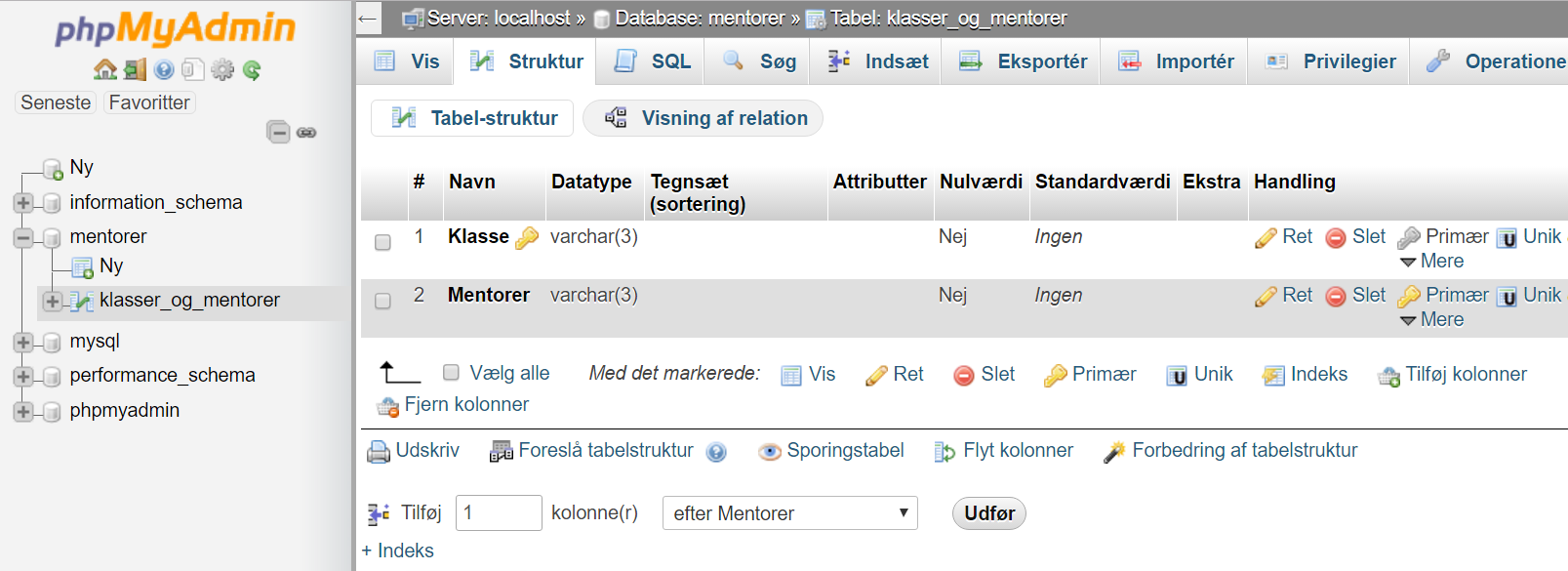
Indtast data
Vælg menuen indsæt og indtast indholdet.
Første gang skal du indtaste samme klasse i begge poster, nemlig 1a. Grunden hertil er, at du skal se hvad der sker når to primærnøglefelter får samme værdi.
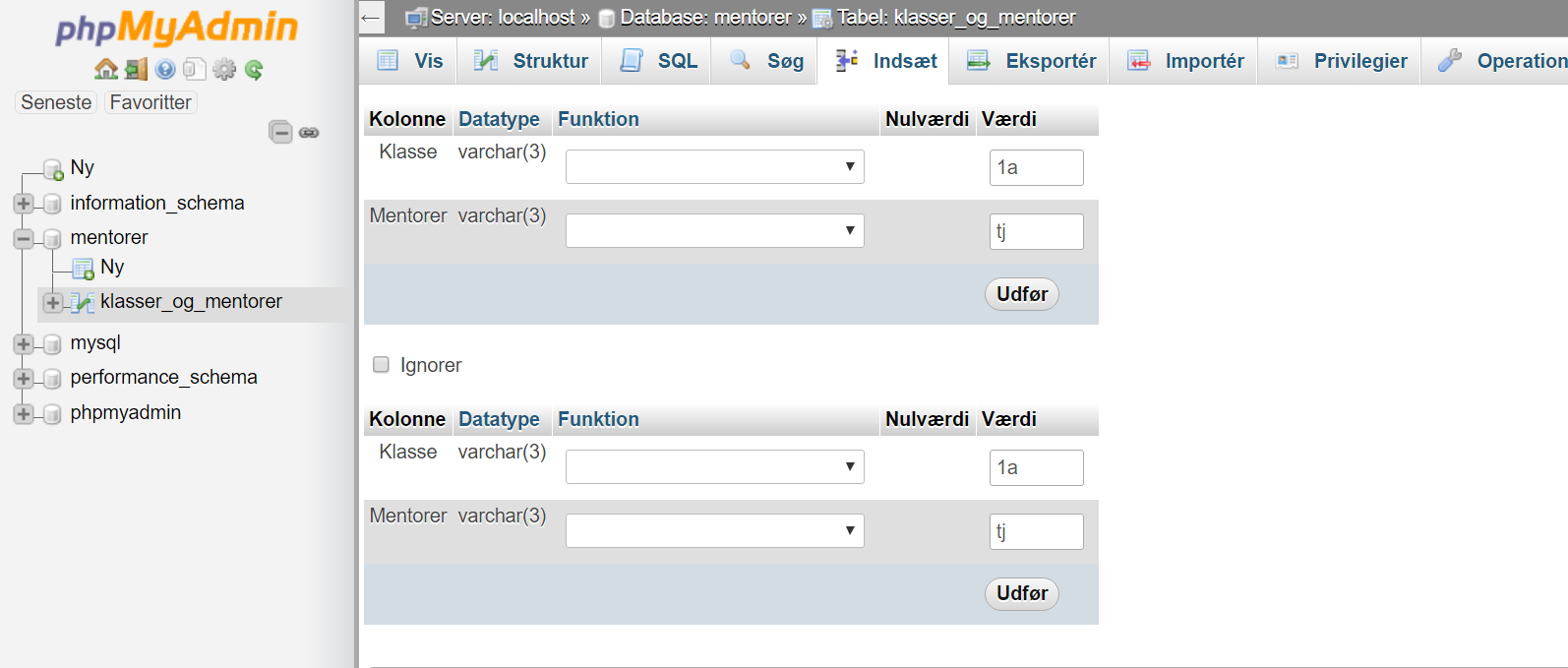
Når du har indtastet dine data klikker du på Udfør
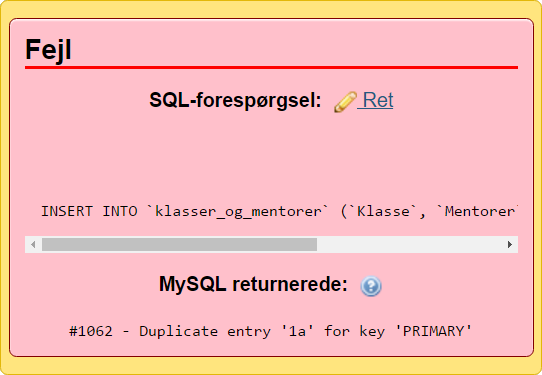
Som du kan se kommer der en fejlmeddelelse. Det skyldes at primærnøglen forhindrer at to poster kan have samme værdi. Ret 1a til 2a i andet tilfælde og klik Udfør.
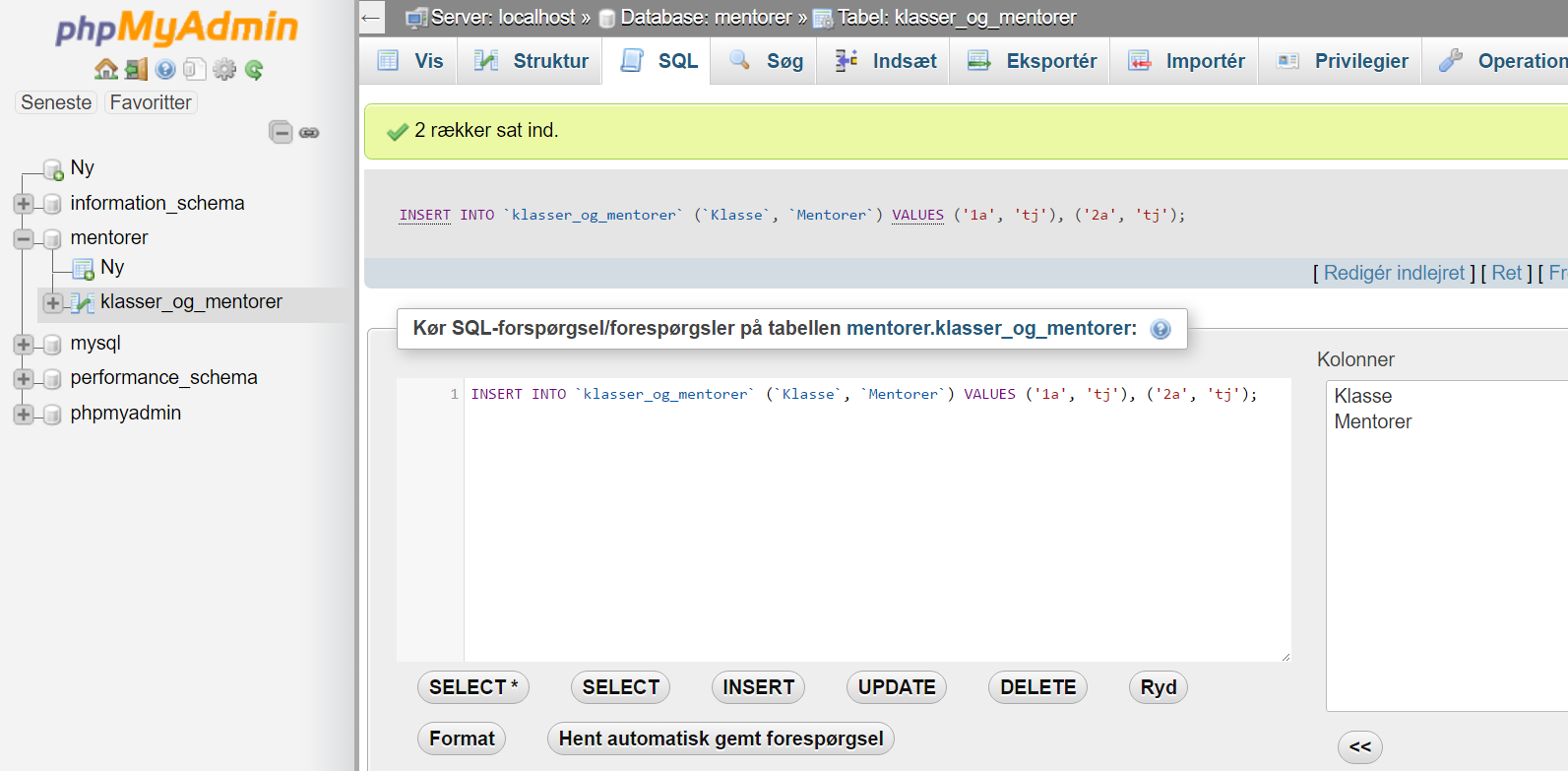
Efter man klikker på Udfør, får man et vindue der bekræfter at ens indtastninger er indsat i databasen. Derudover kan man også se den kode der er blevet kørt.
Klik på menuen Vis, så du kan se dine indtastede data
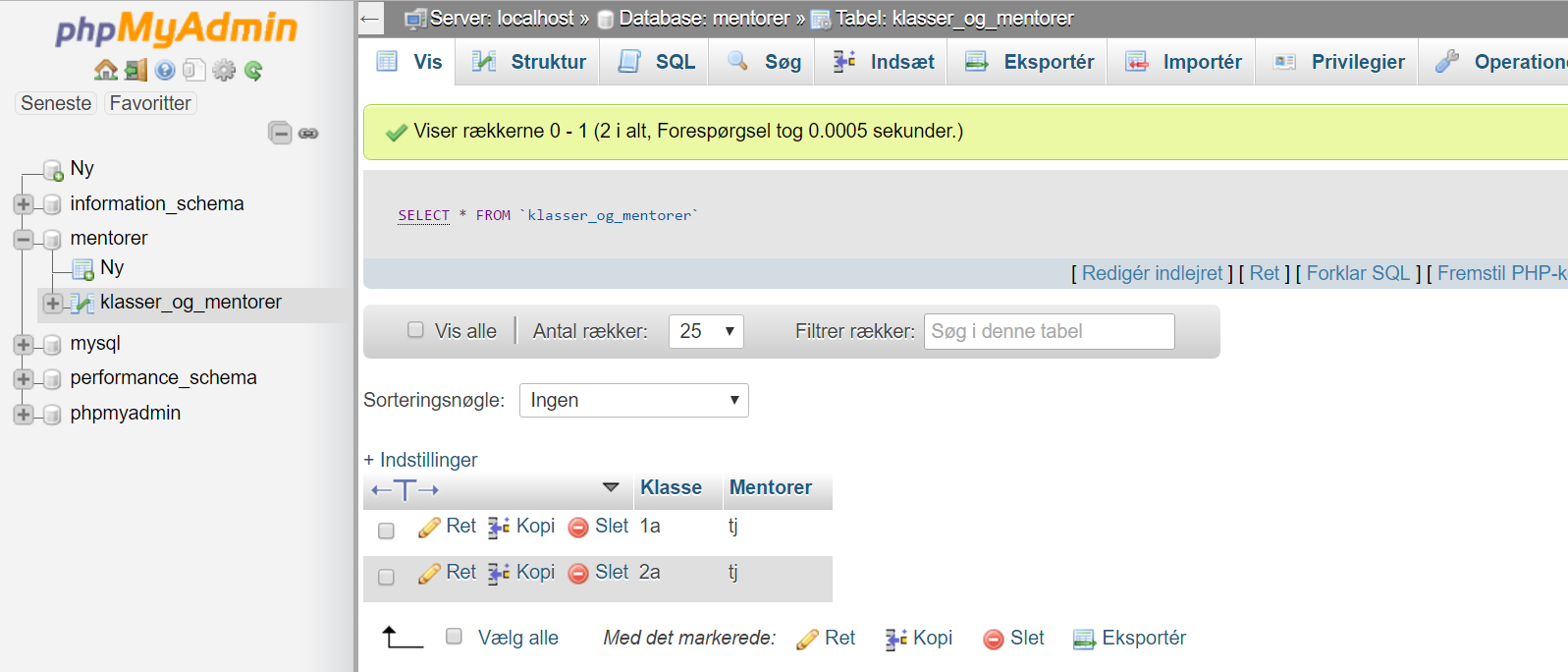
Indtast resten af tabellen ved at vælge menuen Indsæt igen, og opret herefter de 2 andre tabeller.